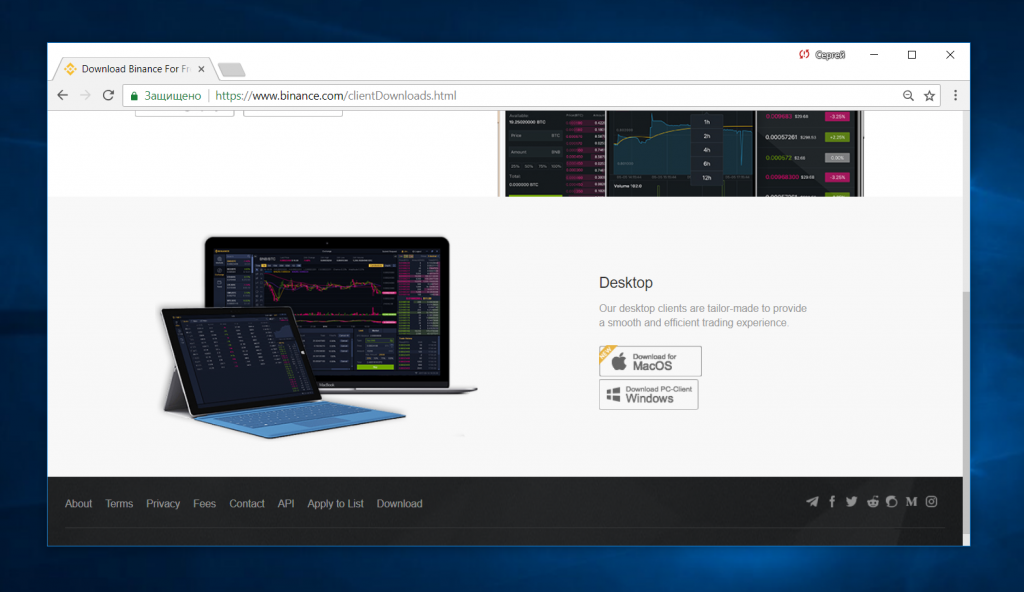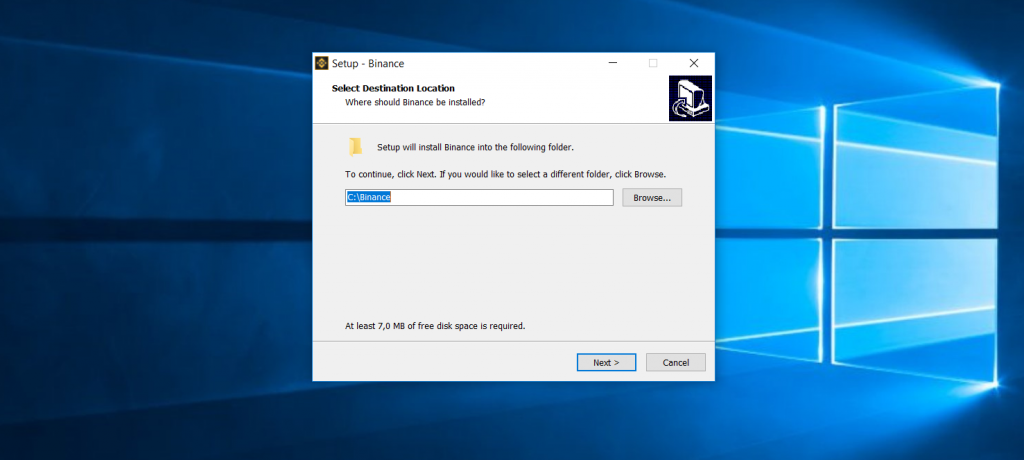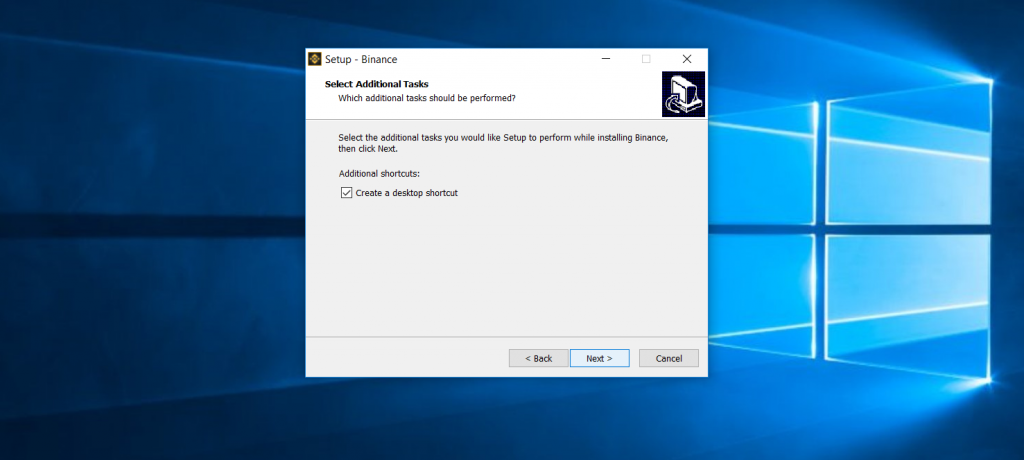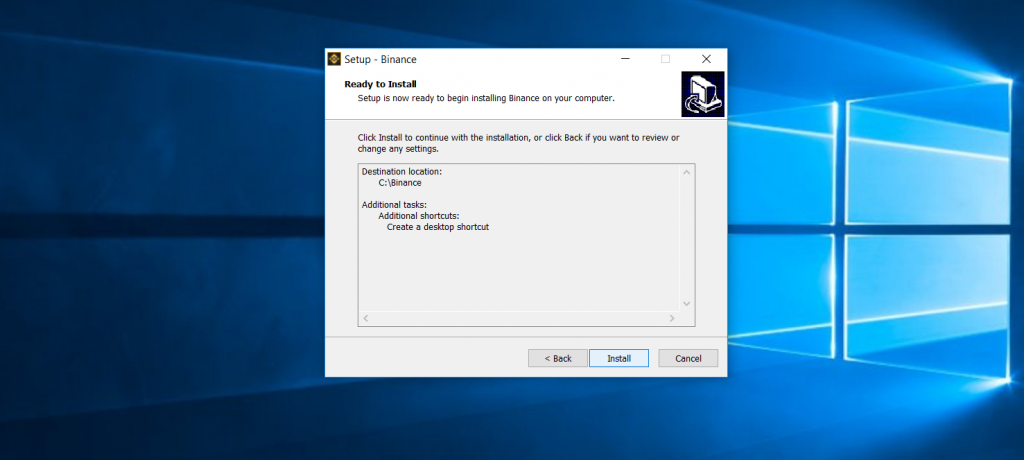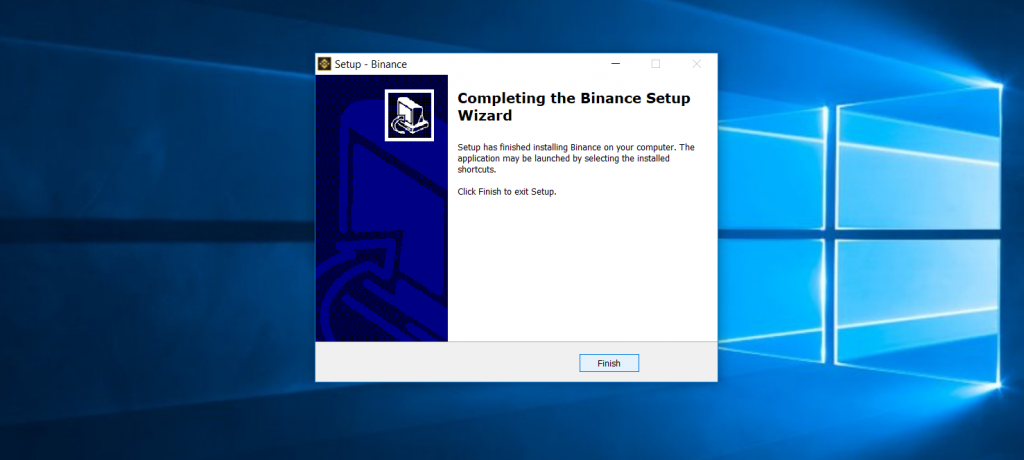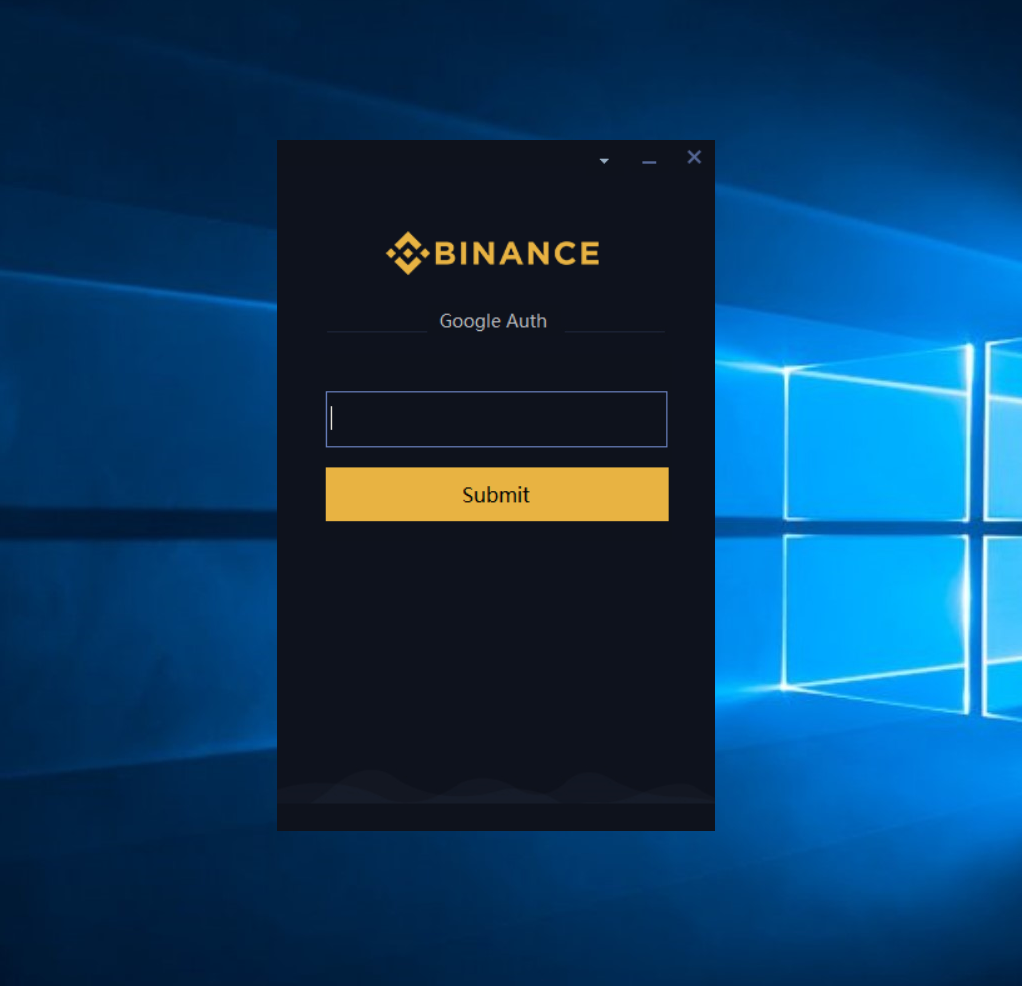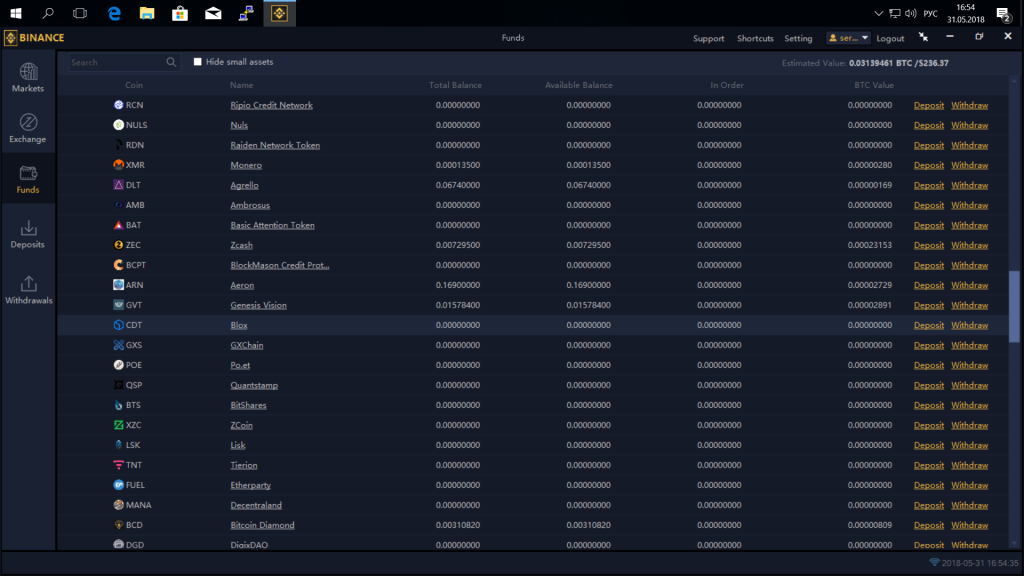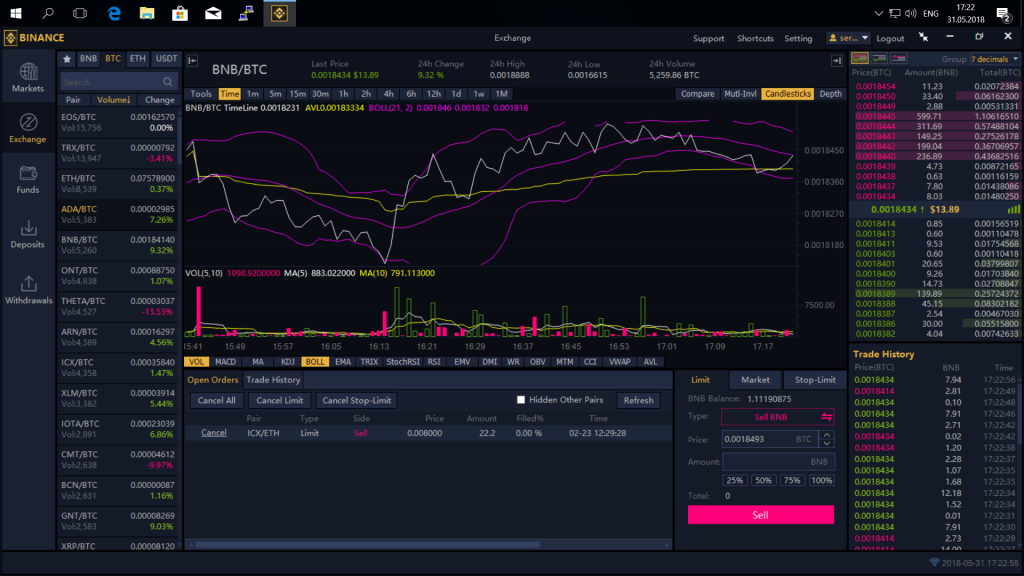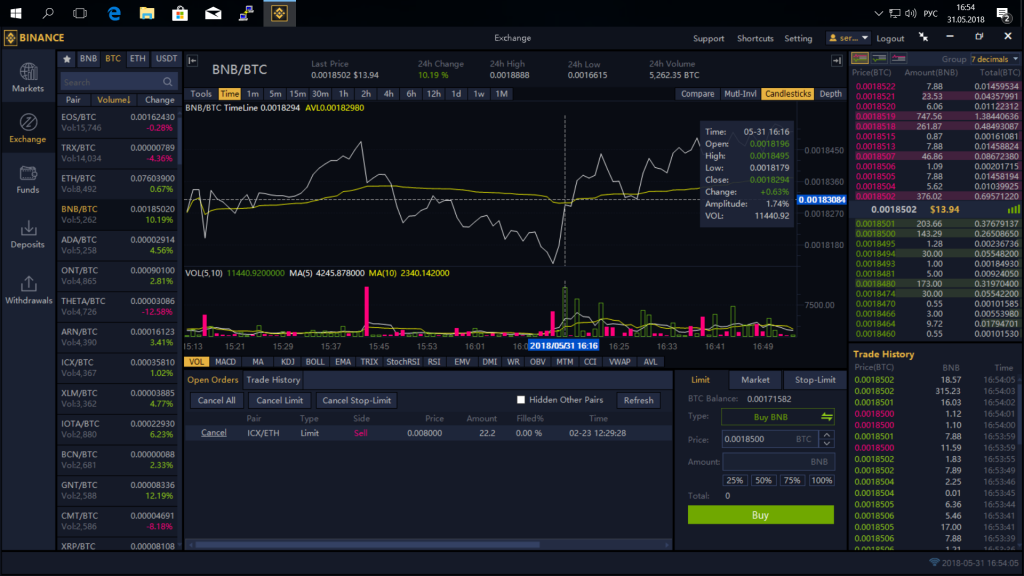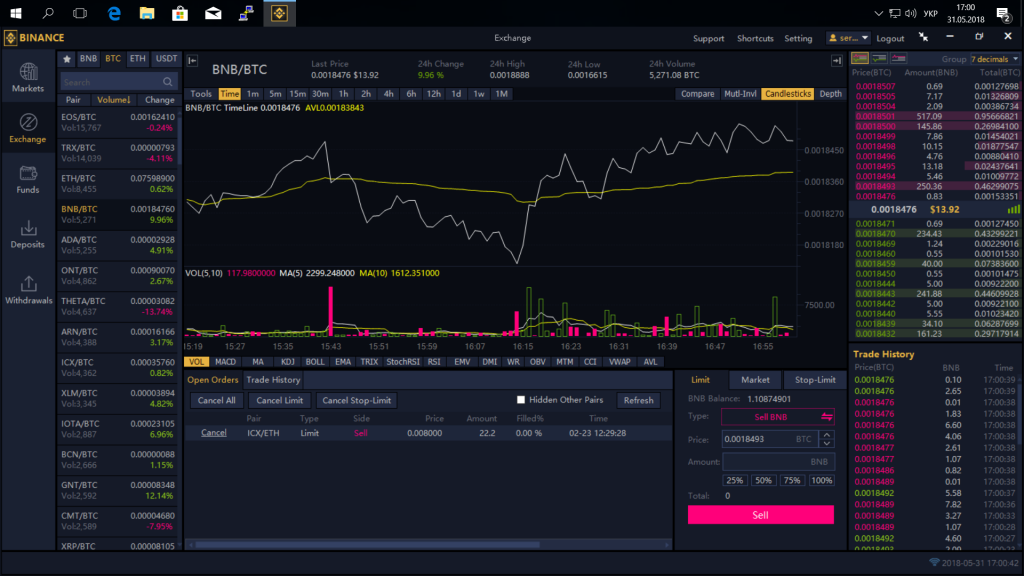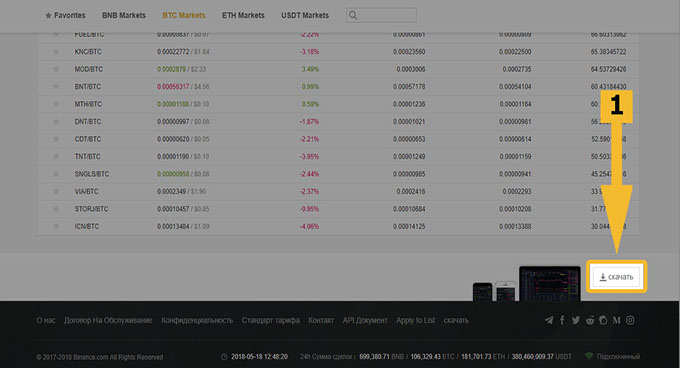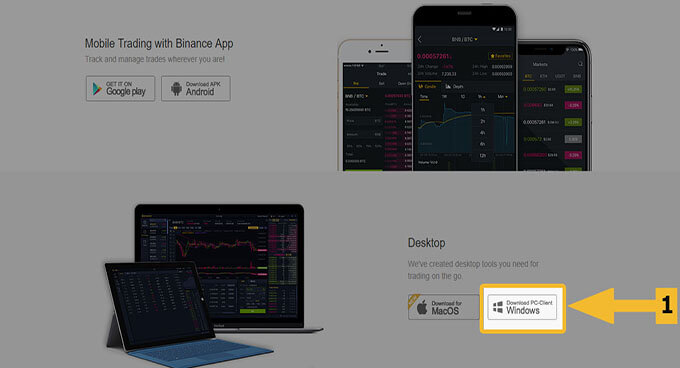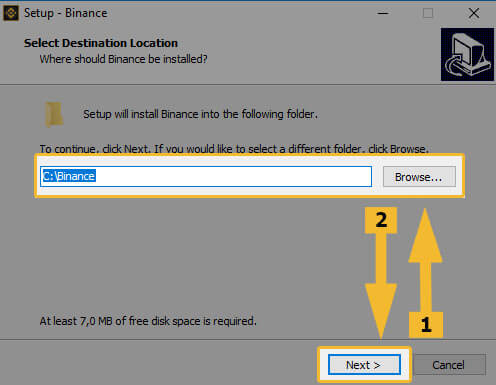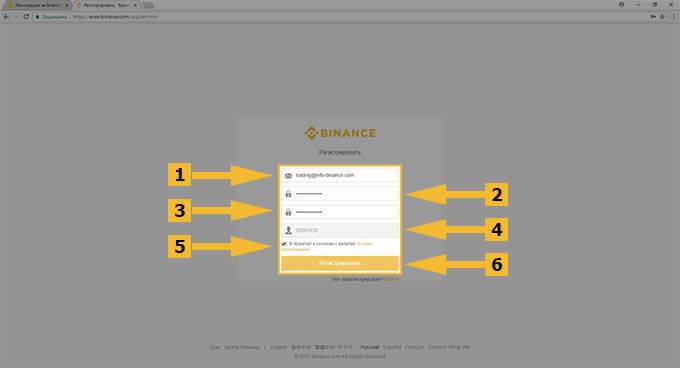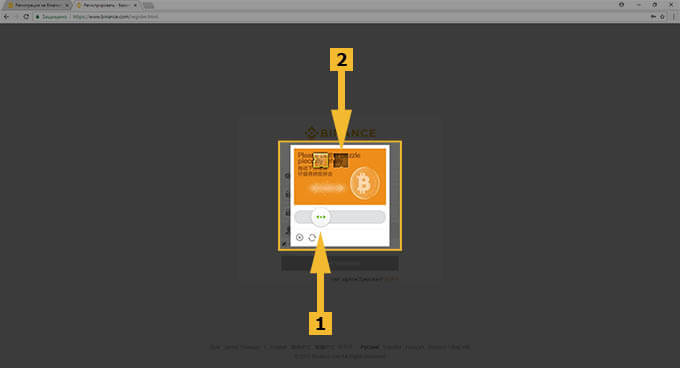- Приложение Binance для Windows
- Как установить Binance для Windows
- Использование приложения в Windows
- Выводы
- Binance
- Время зарабатывать на биткойне!
- Здравствуйте, а как торговать?
- Как установить на ПК
- Что в итоге?
- Регистрация на Binance через Windows
- Самая полная и актуальная информация о регистрации на криптовалютной бирже Binance (Бинанс) через Windows
- Регистрация на криптовалютной бирже Binance через Windows. Пошаговое руководство.
- Оглавление
- Подробно о регистрации
- 1. Переход на сайт биржи
- 2. Скачивание программы на Windows
- 3. Установка клиента Binance на Windows
- 4. Ввод регистрационных данных
- 5. Картинка-капча
- 6. Подтверждение регистрации
- 7. Первый вход
Приложение Binance для Windows
Автор: admin · Опубликовано 13.06.2018 · Обновлено 08.08.2018
У новой и очень стремительно набирающей популярность биржи Binance есть очень удобное мобильное приложение, с помощю которого можно следить за курсами криптовалют, торговать и даже анализировать показатели рынка. Все это органично встроенно в интерфейс приложения, поэтому с на мобильном телефоне с приложением удобнее работать чем с браузером.
Но если вы захотели установить такое приложение на компьютер, то здесь тоже нет никаких проблем. Еще в середине зимы разработчики выпустили приложение Binance для Windows. В этой статье мы разберем как установить программу, а также кратко рассмотрим особенности ее интерфейса.
Как установить Binance для Windows
На данный момент есть версия программы только для Windows и MacOS, для Linux пока нет. Возможно она появятся в будущем, но пока будем довольствоваться тем, что имеем. Скачать установщик программы для Windows можно на странице загрузок, одна доступна только для авторизованных пользователей:
Выберите нужную версию, загрузите на компьютер и запустите, дальше необходимо пройти несколько типичных шагов инсталлятора, на которых вы выбираете путь для установки, принимаете лицензию и так далее:
Все, программа установлена и вы можете запустить ее из ярлыка на рабочем столе.
Использование приложения в Windows
Сразу после запуска программы вам нужно пройти авторизацию, как это делается в мобильном приложении и в браузере. На первом этапе введите адрес электронной почты и пароль:
Затем кликните по картинке чтобы пройти капчу и сложите пазл. Далее введите код Google Autenticator:
После успешной авторизации перед вами откроется приложение во весь экран. На первом экране показанны курсы монет. Здесь все криптовалюты разделены на три вкладки: те, которые торгуюутся к BNB, BTC, ETH, USDT:
Вертикально есть тоже пять вкладок для урпавления оснвоными возможностями приложения Binance Windows:
- Markets — вкладка по умолчанию, курсы криптовалют;
- Exchange — торговля криптовалютой;
- Funds — ваши балансы;
- Deposits — история пополнений;
- Withdrawals — история выводов средств.
Думаю стотит обратить внимание на вкладку Exchange. Тут есть несколько интересных моментов. Во-первых, это график криптовалюты под которым расположены кнопки включения индикаторов, вы можете очень удобно в один клик включить, например, линии Болинджера:
Приложение Binance для ПК позволяет выполнять все необходимые операции. В левой части окна мы выбираем криптовалюту которой будем торговать, а в правой части — стакан торгов, а также окно для выполнения сделок. Причем для продажи и покупки используется одно и то же окно, переключается только параметр Type, который отвечает за выбор типа сделки.
Выводы
В этой небольшой статье мы рассмотрели что представляет из себя приложение Binance для Windows, а также оснвоные моменты для работы с ним. Если у вас остались вопросы, спрашивайте в комментариях!
Если вы нашли ошибку, пожалуйста, выделите фрагмент текста и нажмите Ctrl+Enter.
Источник
Binance

| Раздел: | Финансы |
|---|---|
| Поддержка ОС: | Windows Vista, 7, 8, 8.1, 10 |
| Оценить: |
Тема криптовалюты стала еще более актуальной в последние годы. В зависимости от роста и падения ведущей валюты – биткойна – обсуждение тематики то растет, то спадает вновь. Однако, все мы знаем, что на скачках любых активов можно и нужно зарабатывать! Для этого стоит подобрать себе подходящий и надежный инструмент. В сфере криптоторговли для многих таким инструментом стала биржа Бинанс. Тут вы можете покупать и продавать более 150 видов различных криптовалют, получать уведомления об изменении цен, настраивать автоматические действия и выполнять другие задачи. Скачать приложение Binance на компьютер вы можете посредством эмулятора – инструкция приведена ниже! Время зарабатывать на биткойне!Настало время, когда о криптовалюте слышал каждый – но мало кто разбирается, как ее реально купить, продать и для чего она вообще нужна. О высших целях криптовалюты мы сегодня думать не будем – нас больше интересует заработок. Для этого нужны люди, которые хотят купить валюту, и люди, которые готовы ее продать. Чтобы свести таких людей вместе и существуют биржи. Естественно, с ростом популярности криптовалют появилось и немало самых различных бирж. Они различаются комиссией за покупку и продажу, условиями вывода, доступными валютами и популярностью пользователей. Важно выбрать надежную биржу, которая существует давно и не позволит себе неожиданных шагов, вроде заморозки вашего счета. Ведь мало выгодно продать биткойн – деньги еще надо суметь вывести. И тут все зависит от биржи. Впрочем, не такой уж он и легкий, ведь таким путем очень просто потерять свои деньги. Например, в момент написания статьи биткойн не так и стабилен: он постоянно грозит упасть все ниже, и это – настоящее испытания для неопытных трейдеров. Сохранить нервы помогут знания: на Бинансе вы можете посмотреть историю изменения курса, поняв, что такие колебания – норма, а также почитать последние связанные с выбранной валютой новости. Удобным способом работы с биржой будет установка на компьютер. Скачать Binance на ПК очень просто – для этого есть мобильное приложение и андроид-эмулятор. Мы будем использовать Блустакс, так как он является наиболее привычным способом для большинства пользователей. Подробная инструкция приведена чуть ниже. Здравствуйте, а как торговать?Начать пользоваться биржей очень просто. После запуска приложения вам будет предложено авторизоваться или зарегистрироваться. Для создания аккаунта потребуется лишь телефонный номер. На него приходит код – достаточно ввести этот код в форму в приложении, и процесс закончен! Ознакомиться с возможностями биржи можно и без регистрации. Просто закройте окно ввода логина с паролем, чтобы перейти к основной части интерфейса. Сразу откроется главная страница приложения, на которой отображаются текущие курсы популярных валют. Чтобы было удобнее, сверху показываются наиболее популярные монеты – такие, как биткойн, эфир, лайткойн, догекойн и так далее. Но список можно прокручивать вниз, если вас интересуют другие валюты. По каждой из них можно посмотреть статистику, почитать новости и историю изменения стоимости. В центре нижней части окна располагается кнопка покупки/продажи. Кликом по ней вы откроете дополнительное меню, где можно конкретизировать требуемое вам действие. Можно покупать, продавать, обменивать валюты и так далее. Останется выбрать нужную монету и указать количество. Помимо эти двух вкладок есть также отдельный раздел с вашим портфелем. В нем указано, какие валюты на данный момент у вас имеются и общая их стоимость. Для получения доступа к этой функции и вообще к возможности покупать или продавать что-либо при помощи Бинанс на компьютере, требуется зарегистрироваться на сервисе. Таким образом, начать торговать криптой сейчас может каждый. Начать можно даже при маленьком стартовом капитале. Прикрепляйте карту, заводите деньги – и вперед! Важно лишь грамотно оценивать свои действия и не поддаваться панике в случае резких падений – а они тут, поверьте, еще будут. Как установить на ПКУ данной биржи есть как веб-версия, работающая в браузере, так и удобное мобильное приложение. Если вам удобнее торговать именно через приложение, можно воспользоваться эмулятором Bluestacks для его переноса на Windows. Скачать актуальную версию эмулятора всегда можно по ссылке ниже:
Установите эмулятор, запустите его и выполните следующие действия для установки приложения Бинанс на ПК или ноутбук:
В итоге спустя несколько секунда на главной странице эмулятора появится ярлык Бинанс. Кликайте по нему, входите в приложение и начинайте торговать! Вы можете свернуть эмулятор Bluestacks, чтобы продолжать получать уведомления на рабочий стол Windows из приложения, что очень удобно. Что в итоге?Курс криптовалют уже несколько раз серьезно рос или падал – и постоянно кто-то на этом богател или наоборот – разорялся. Если вас тоже тянет сыграть в данную рулетку, никто не сможет вам помешать! Просто используйте надежный инструмент. Например, мы рекомендуем скачать для этого Binance на свой компьютер и торговать в свое удовольствие. Источник Регистрация на Binance через WindowsСамая полная и актуальная информация о регистрации на криптовалютной бирже Binance (Бинанс) через WindowsИнформация актуальна на 12.06.2021 Вы узнаете всё Не хотите читать? Уже всё знаете? Регистрация на криптовалютной бирже Binance через Windows. Пошаговое руководство.ОглавлениеПодробно о регистрации1. Переход на сайт биржиПереходим на официальный сайт биржи Binance для установки приложения. Чтобы ориентироваться на сайте было проще, измените язык на русский в правом верхнем углу экрана. Перевод может быть не совсем правильным и точным, однако для понимания основных функций и кнопок этого должно быть достаточно. Прокрутите главную страницу вниз, пока в правом нижнем углу не появится кнопка «Скачать». Нажмите на нее. 1. Выбираем русский язык, если необходимо 2. Нажимаем «Скачать» 2. Скачивание программы на WindowsПосле нажатия на кнопку, Вы перейдете на новую страницу. На ней размещены ссылки на мобильные приложения для Android или iOS, а также на ПК клиент для Windows или MacOS. Выбираем «Download PC-Client Windows». Ждем, пока файл скачается на компьютер и открываем его для дальнейшей установки. 1. Выбираем иконку с надписью «Windows». 3. Установка клиента Binance на WindowsУстановка клиента Binance не занимает много времени и не вызывает сложностей. Укажете место размещения программы, согласитесь с условиями использования и нажмите «Install». Подождите, пока клиент Binance установится на ваш компьютер. 1. Выберите место размещения программы. 2. Нажмите «Далее» для установки программы на компьютер. 4. Ввод регистрационных данныхДля входа в клиент Binance потребуется ввести данные своего аккаунта. Если у Вас его нет, предлагаем пройти регистрацию. Чтобы создать личный кабинет, нажмите кнопку «Register». Вы перейдете на официальный сайт биржи Binance. В полях анкеты введите существующий и доступный e-mail, придумайте оригинальный пароль. Обратите внимание, пароль должен состоять минимум из 8 знаков, среди которых должны быть цифры и хотя бы одна заглавная буква. Если появилось четвертое поле с надписью «Referral ID (optional)», введите в него код 28391725. 1. Вводим действующий e-mail, на него придет письмо с подтверждением регистрации 2. Вводим пароль, состоящий из 8 и более символов, с заглавными буквами и цифрами 3. Вводим пароль еще для подтверждения того, что Вы знаете и запомнили 4. Проверяем наличие бонусного идентификатора 28391725, если его нет, вводим 5. Ставим галочку, подтверждая, что согласны с «Условиями обслуживания» биржи 6. Активируется кнопка «Регистрировать», нажимаем на нее. 5. Картинка-капчаBinance использует своеобразную капчу в целях защиты от спама и авторегистраций. Чтобы пройти систему защиты, двигайте ползунок вправо, пока фрагменты мозаики не соединяться в единое изображение. 1. Перемещаем фрагмент изображения ползунком (левая зажатая кнопка мыши) 2. Когда фрагмент окажется на своём месте, останавливаем движение (отпускаем кнопку мыши) 6. Подтверждение регистрацииНа указанный при регистрации адрес электронной почты придет письмо, в котором содержатся приветственные слова и кнопка «Verify Email». Нажимаем на нее для подтверждения e-mail и активации аккаунта. 1. Нажимаем на кнопку «Verify Email» для того, чтобы подтвердить регистрацию на Binance 7. Первый входИспользуйте адрес электронной почты и пароль для первого входа в аккаунт. Биржа попросит Вас настроить двухфакторную аутентификацию. Как это правильно сделать можно прочитать здесь. После полной настройки личного кабинета Вы сможете полноценно использовать установленный клиент Binance. Войдите в приложение, введя данные своего аккаунта. Источник |